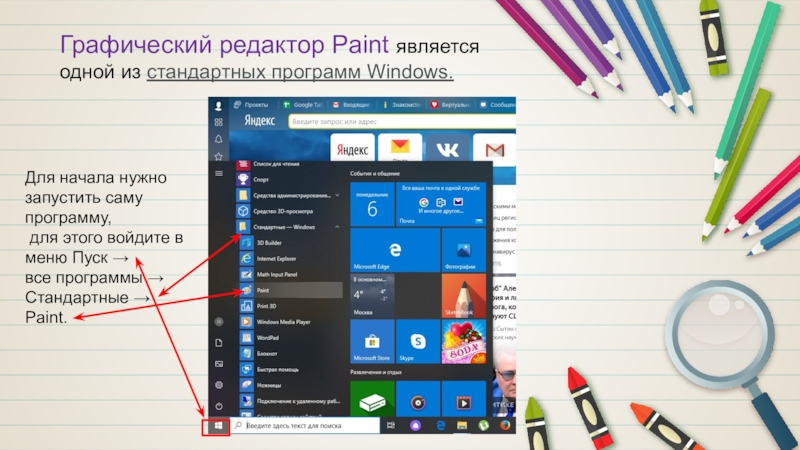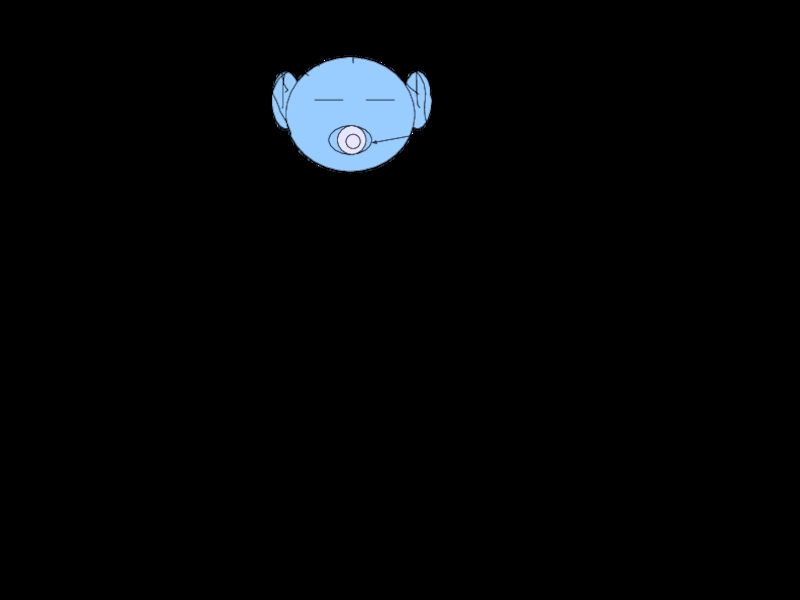картинок, поздравительных открыток, рекламных объявлений, приглашений и различных иллюстраций.
Важно, что
при использовании программ компьютерной графики, как и программ обработки текстов, нет необходимости брать новый лист бумаги, чтобы из-за допущенной ошибки начинать все сначала. Неправильный фрагмент (элемент) просто удаляется из памяти компьютера, и работа продолжается дальше.Средства компьютерной графики позволяют избавиться от утомительной и кропотливой работы, выполняемой при построении изображений вручную.
Paint не нужно скачивать, он уже предустановлен
на любой версии Windows.